9 lỗi thường gặp trên Samsung Galaxy A15 và cách khắc phục!
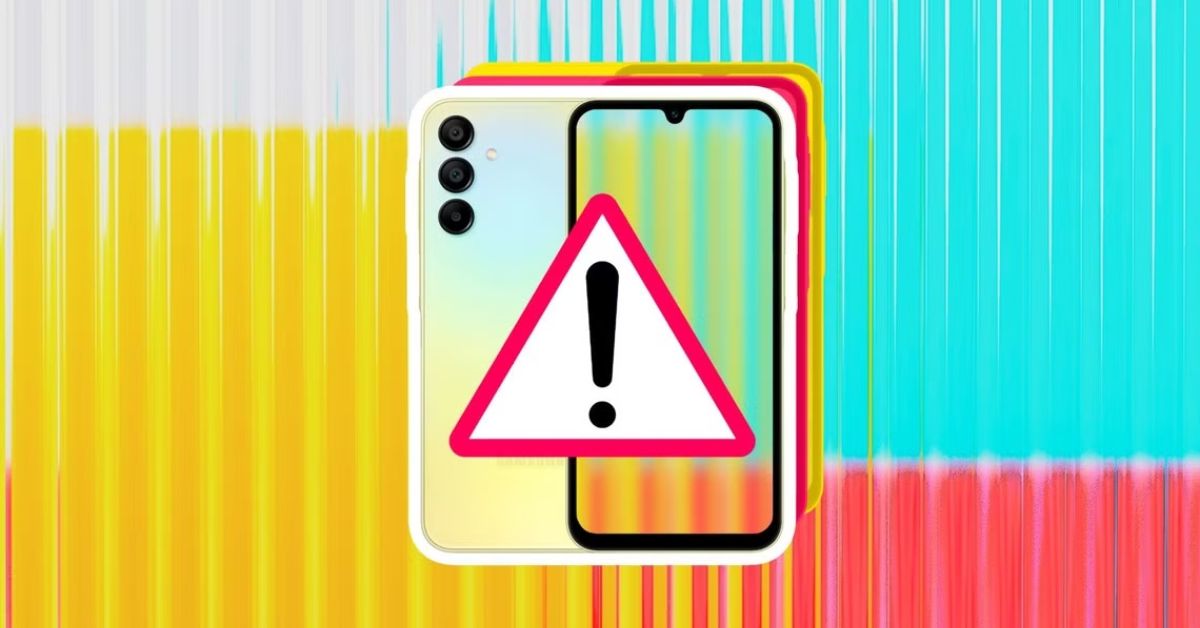
Xem nhanh [ẨnHiện]
- 1 Những lỗi thường gặp của Samsung Galaxy A15 và cách khắc phục nhanh chóng!
- 1.1 Hiệu suất Galaxy A15 bị chậm
- 1.2 Pin hết nhanh hơn dự kiến
- 1.3 Ứng dụng thường xuyên bị sập, hiệu suất chậm
- 1.4 Một số tính năng hoặc phần cứng không hoạt động đúng cách
- 1.5 Galaxy A15 không kết nối được với Bluetooth
- 1.6 Thông báo bị tắt hoặc chậm trễ
- 1.7 Bloatware sử dụng hết dung lượng lưu trữ
- 1.8 Galaxy A15 quá nóng khi sử dụng bình thường
- 1.9 Nhận diện khuôn mặt không hoạt động ổn định
- 1.10 Kết luận
Những lỗi thường gặp của Samsung Galaxy A15 và cách khắc phục nhanh chóng!
Việc gặp phải những lỗi thông thường sau một thời gian sử dụng dài sử dụng smartphone là điều không thể tránh khỏi. Nếu bạn đang sở hữu chiếc điện thoại Galaxy A15 và cảm thấy hiệu suất của nó đang chậm lại hoặc gặp phải các vấn đề về pin, kết nối Bluetooth hay nhận diện khuôn mặt. Đừng lo lắng, bài viết dưới đây sẽ hướng dẫn bạn cách khắc phục những lỗi phổ biến trên Samsung Galaxy A15 một cách đơn giản và nhanh chóng, giúp thiết bị của bạn hoạt động mượt mà hơn.
Hiệu suất Galaxy A15 bị chậm
Nếu bạn nhận thấy chiếc điện thoại Samsung Galaxy A15 5G của mình chậm chạp, thời gian tải ứng dụng kéo dài hoặc thường xuyên bị treo. Hãy áp dụng ngay một số mẹo đơn giản dưới đây để tăng tốc và cải thiện hiệu suất cho chiếc điện thoại Samsung A15 của bạn:
- Khởi động lại điện thoại: Đôi khi, việc khởi động lại có thể giúp giải phóng bộ nhớ và khắc phục các lỗi tạm thời.
- Gỡ cài đặt ứng dụng không dùng: Những ứng dụng không sử dụng không chỉ chiếm dung lượng mà còn làm giảm hiệu suất hệ thống.
- Cập nhật phần mềm: Hãy đảm bảo điện thoại của bạn luôn chạy phiên bản phần mềm mới nhất để tận dụng tối đa các tính năng và cải tiến.
- Chặn ứng dụng chạy ngầm: Tắt những ứng dụng chạy ngầm để giảm bớt áp lực cho bộ nhớ.
- Tắt tính năng RAM Plus: Nếu bạn không cần tính năng này, hãy tắt để tăng cường tốc độ xử lý.

Pin hết nhanh hơn dự kiến
Nếu bạn thấy pin Galaxy A15 nhanh chóng cạn kiệt, chế độ Tiết kiệm pin sẽ là giải pháp hữu hiệu. Khi kích hoạt, tính năng này sẽ hạn chế hoạt động nền, ngắt kết nối mạng và giảm các dịch vụ không cần thiết như định vị, đồng bộ hóa. Các bước bật chế độ Tiết kiệm pin như sau:
Bước 1: Mở ứng dụng Cài đặt.
Bước 2: Nhấn vào mục Pin.
Bước 3: Bật tùy chọn Tiết kiệm điện để kéo dài thời lượng pin.
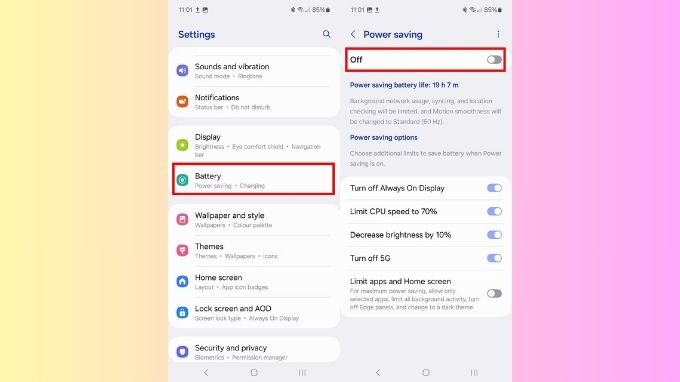
Ứng dụng thường xuyên bị sập, hiệu suất chậm
Để giải quyết tình trạng Galaxy A15 hoạt động không ổn định hoặc các ứng dụng liên tục bị sập, bạn nên kiểm tra và cập nhật phần mềm mới nhất. Đây là một cách đơn giản để sửa chữa các lỗi phần mềm và cải thiện hiệu suất thiết bị. Thực hiện theo các bước sau để kiểm tra và cập nhật:
Bước 1: Vào Cài đặt.
Bước 2: Chọn Cập nhật phần mềm.
Bước 3: Nhấn vào Tải xuống và cài đặt để cập nhật bản mới nhất.
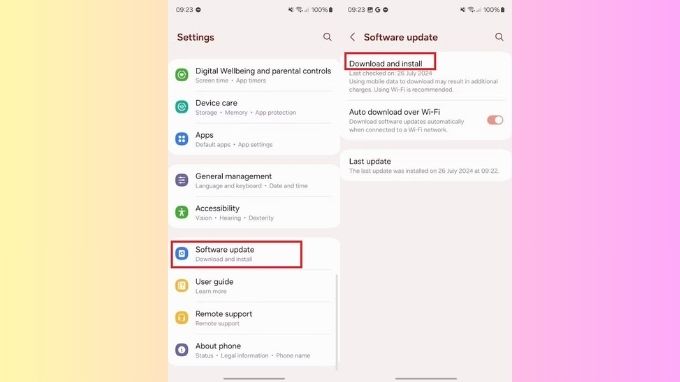
Một số tính năng hoặc phần cứng không hoạt động đúng cách
Nếu Galaxy A15 của bạn gặp phải sự cố không rõ nguyên nhân, hãy sử dụng công cụ Chẩn đoán có sẵn trong ứng dụng Samsung Members. Công cụ này sẽ giúp xác định lỗi và đề xuất các biện pháp khắc phục. Để thực hiện chẩn đoán:
Bước 1: Mở ứng dụng Samsung Members.
Bước 2: Chọn Hỗ trợ.
Bước 3: Nhấn vào Chẩn đoán điện thoại và chọn Kiểm tra tất cả. Sau đó, bạn có thể kiểm tra từng tính năng để phát hiện sự cố cụ thể.
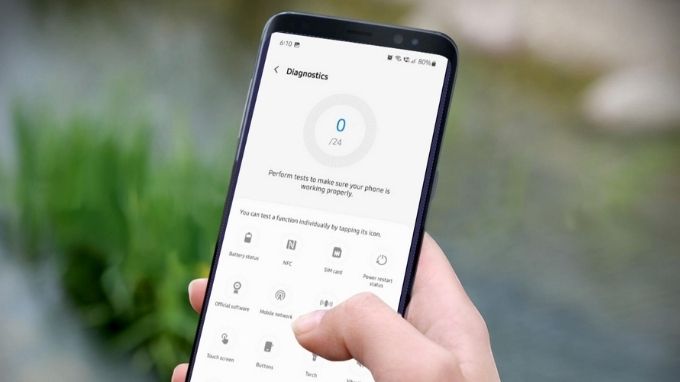
Galaxy A15 không kết nối được với Bluetooth
Nếu bạn không thể ghép nối Galaxy A15 với thiết bị Bluetooth, hãy thử đặt lại kết nối Bluetooth. Đầu tiên, kiểm tra xem Bluetooth đã được bật chưa, sau đó thực hiện các bước sau:
Bước 1: Vuốt xuống từ màn hình để mở Trung tâm thông báo.
Bước 2: Nhấn vào biểu tượng Bluetooth để tắt và bật lại.
Bước 3: Thử ghép nối lại thiết bị với điện thoại Samung của bạn để kiểm tra kết nối.
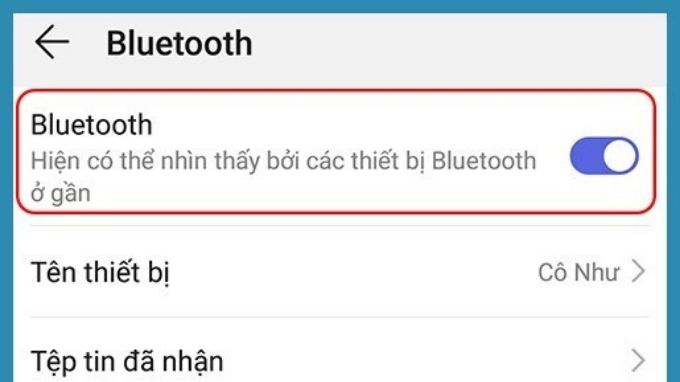
Thông báo bị tắt hoặc chậm trễ
Đôi khi, Galaxy A15 sẽ tắt thông báo từ những ứng dụng ít sử dụng để tiết kiệm pin. Điều này có thể dẫn đến việc bạn bỏ lỡ các thông báo quan trọng. Để khắc phục, bạn hãy thay đổi cài đặt thông báo cho từng ứng dụng theo các bước sau:
Bước 1: Truy cập vào Cài đặt.
Bước 2: Chọn mục Ứng dụng.
Bước 3: Nhấn vào ứng dụng bạn muốn nhận thông báo.
Bước 4: Chọn Thông báo và bật nút Cho phép thông báo.
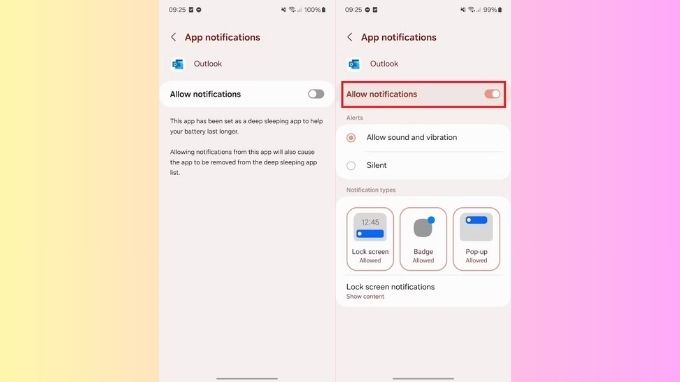
Bloatware sử dụng hết dung lượng lưu trữ
Nếu Galaxy A15 của bạn nhanh chóng hết dung lượng lưu trữ, có thể do các ứng dụng rác hoặc ứng dụng cài sẵn không cần thiết. Bạn có thể giải phóng dung lượng bằng cách xóa các ứng dụng không sử dụng. Thực hiện theo các bước sau:
Bước 1: Mở Ngăn kéo ứng dụng hoặc Màn hình chính, nhấn và giữ biểu tượng ứng dụng.
Bước 2: Chọn Gỡ cài đặt từ menu ngữ cảnh.
Bước 3: Nếu không thấy tùy chọn gỡ cài đặt, chọn biểu tượng (i) và nhấn Tắt. Hoặc, bạn có thể vào Cài đặt > Ứng dụng và chọn ứng dụng muốn xóa, sau đó nhấn Gỡ cài đặt.

Galaxy A15 quá nóng khi sử dụng bình thường
Nếu Galaxy A15 của bạn trở nên quá nóng dù chỉ sử dụng thông thường, hãy thử tắt một số tính năng như Độ sáng thích ứng, dịch vụ định vị, hoặc dữ liệu di động. Các bước thực hiện như sau:
Bước 1: Tắt Độ sáng thích ứng trong mục Hiển thị và đặt độ sáng ở mức 50%.
Bước 2: Tắt GPS trong mục Vị trí của Cài đặt.
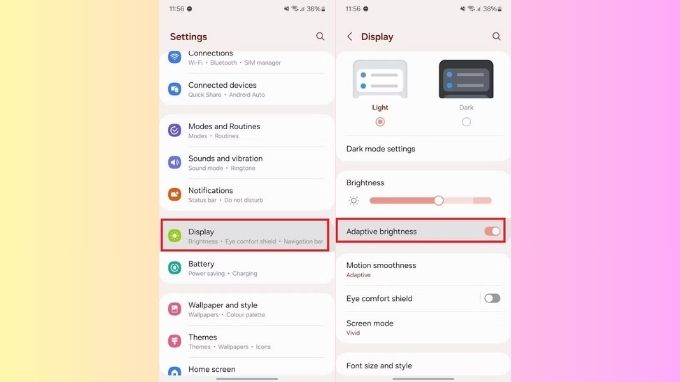
Nếu nhiệt độ máy vẫn cao, bạn hãy tắt Wi-Fi, Bluetooth và dữ liệu di động bằng cách vuốt xuống từ màn hình chính rồi chạm vào các biểu tượng tương ứng.
Nhận diện khuôn mặt không hoạt động ổn định
Nếu Galaxy A15 của bạn gặp khó khăn với tính năng Nhận diện khuôn mặt, hãy đảm bảo bạn thực hiện trong môi trường đủ sáng và lau sạch ống kính camera. Nếu vấn đề vẫn còn, hãy xóa dữ liệu khuôn mặt hiện tại và đăng ký lại từ đầu theo các bước sau:
Bước 1: Mở ứng dụng Cài đặt.
Bước 2: Chọn Bảo mật và quyền riêng tư.
Bước 3: Nhấn vào Sinh trắc học và chọn Nhận diện khuôn mặt.
Bước 4: Chọn Xóa dữ liệu khuôn mặt để bắt đầu đăng ký lại.
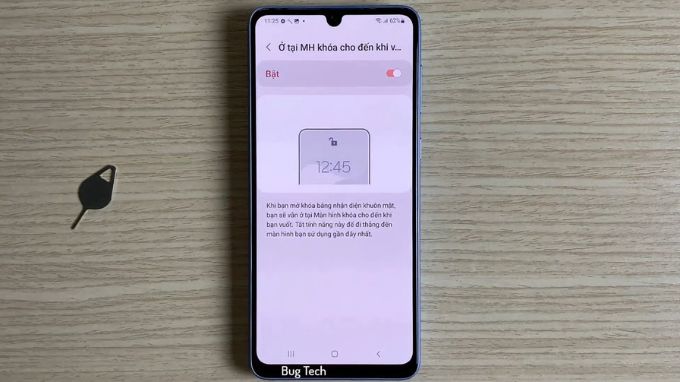
Kết luận
Trên đây là 9 lỗi thường gặp của Samsung Galaxy A15 và cách khắc phục nhanh chóng. Với những mẹo đơn giản này, XTmobile hy vọng bạn có thể tự tin sử dụng chiếc Galaxy A15 của mình mà không lo lắng về các sự cố phổ biến. Nếu các biện pháp trên không khắc phục được, bạn nên mang thiết bị đến trung tâm sửa chữa chính hãng uy tín như XTmobile để được hỗ trợ nhé!
Xem thêm:
- Samsung Galaxy A15 5G: 10 mẹo và thủ thuật để làm chủ siêu phẩm giá rẻ của bạn
- Samsung Galaxy A35 5G vs Galaxy A15 5G: Điện thoại giá rẻ nào đáng mua?
- So sánh Galaxy A15 và Galaxy A25: Điện thoại giá rẻ nào tốt hơn?
XTmobile.vn (Nguồn: Android Police)













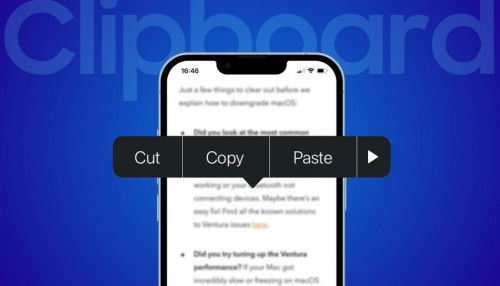
_crop_so-sanh-xiaomi-15-pro-va-xiaomi-14-pro-xtmobile.jpg)
_crop_rog-phone-9-va-rog-phone-9-pro-xtmobile.jpg)
_crop_Nguyen-nhan-va-cach-khac-phuc-man-hinh-dien-thoai-bi-nhieu-xtmobile.jpg)
_crop_mau-sac-redmi-k80-xtmobile.jpg)
_crop_dien-thoai-xiaomi-tot-nhat-2024-xtmobile.jpg)






